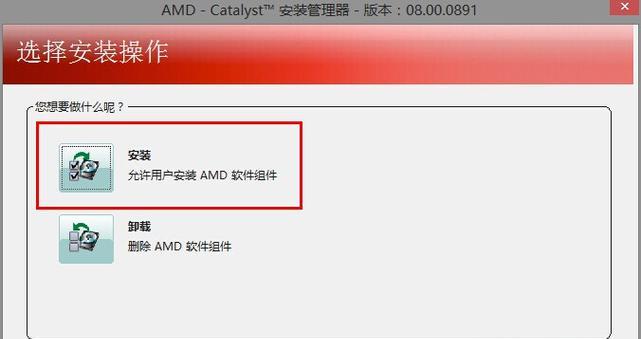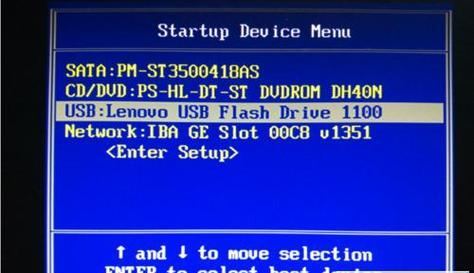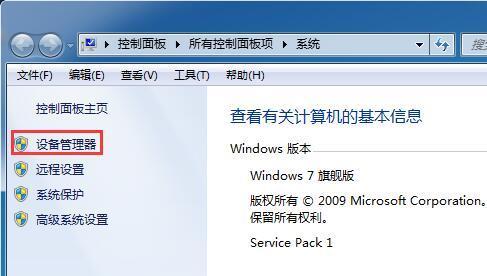Win7驱动安装完全指南(详解Win7驱动安装步骤,解决常见问题)
游客 2023-09-15 12:26 分类:数码知识 136
Win7操作系统已经成为许多用户的首选,然而在使用Win7系统时,我们常常遇到驱动安装的问题。本文将详细介绍Win7驱动的安装步骤,以及解决常见问题的方法,帮助读者顺利完成驱动安装。
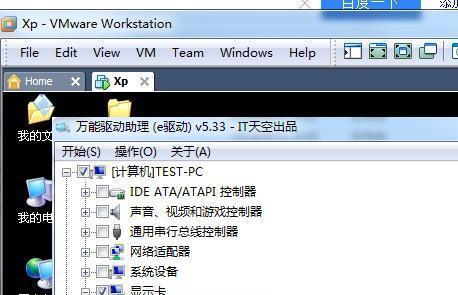
1.确认设备型号与操作系统版本的兼容性
在安装Win7驱动之前,首先需要确认您所使用的设备型号与操作系统版本是兼容的,以避免出现不匹配的情况。

2.下载正确版本的Win7驱动程序
找到官方网站或可信赖的第三方网站,下载与您设备型号以及操作系统版本匹配的最新Win7驱动程序。
3.解压下载的驱动程序文件

完成下载后,使用解压软件将驱动程序文件解压至一个指定的文件夹中,以备后续操作使用。
4.右键点击设备管理器
在开始菜单中搜索并打开“设备管理器”,或者通过控制面板进入设备管理器界面。
5.找到需要安装驱动的设备
在设备管理器中找到需要安装驱动的设备,通常会显示黄色的感叹号或问号标记,表示该设备缺少驱动。
6.右键点击设备并选择“更新驱动程序软件”
在设备管理器中右键点击需要安装驱动的设备,选择“更新驱动程序软件”。
7.选择“浏览计算机以查找驱动程序软件”
在弹出的窗口中选择“浏览计算机以查找驱动程序软件”。
8.选择解压后的驱动程序文件夹
在浏览计算机的界面中,选择之前解压后的驱动程序文件夹,并点击“下一步”。
9.等待系统自动安装驱动程序
系统会自动搜索该文件夹中的驱动程序并进行安装,耐心等待安装过程完成。
10.完成驱动安装后重启电脑
安装完成后,系统会提示您是否需要重启电脑以使驱动生效,请选择“是”。
11.验证驱动是否成功安装
重新启动电脑后,再次进入设备管理器界面,确认之前缺少驱动的设备是否已经消失,并且不再显示任何警告标志。
12.解决常见问题:驱动程序不兼容
如果在安装驱动过程中遇到提示驱动程序不兼容的情况,可以尝试到官方网站或者第三方网站上寻找与您设备型号以及操作系统版本匹配的其他版本驱动程序。
13.解决常见问题:驱动安装失败
如果驱动安装失败,您可以尝试重新下载驱动程序并再次进行安装,也可以检查设备是否正确连接,并确保设备不处于禁用状态。
14.解决常见问题:无法找到正确的驱动程序
在一些特殊情况下,可能会出现无法找到正确的驱动程序的情况。此时,您可以尝试使用驱动程序更新软件或者联系设备厂商寻求帮助。
15.
Win7驱动的安装是使用该操作系统的用户必须掌握的基本技能之一。通过本文的指南,您应该能够更好地理解Win7驱动的安装步骤,并能够解决常见问题,顺利完成驱动安装。记住,及时更新并正确安装驱动程序对保证计算机性能和稳定性至关重要。
版权声明:本文内容由互联网用户自发贡献,该文观点仅代表作者本人。本站仅提供信息存储空间服务,不拥有所有权,不承担相关法律责任。如发现本站有涉嫌抄袭侵权/违法违规的内容, 请发送邮件至 3561739510@qq.com 举报,一经查实,本站将立刻删除。!
- 最新文章
- 热门文章
- 热评文章
-
- 小精灵蓝牙耳机连接步骤是什么?连接失败怎么办?
- 配i5-1240P的笔记本电脑性能如何?常见问题有哪些解决方法?
- 如何从颜值配置入手提升产品吸引力?常见误区有哪些?
- 12代酷睿H45搭配RTX2050的游戏笔记本性能如何?常见问题有哪些?
- 雷神笔记本的优缺点是什么?购买前需要考虑哪些因素?
- 微星绝影GS66评测怎么样?性能和散热表现如何?
- 超高性价比轻薄本怎么选?购买时应注意哪些问题?
- 最值得购买的5款笔记本?哪款性能最强?
- -关键词:【闪烁问题及解决办法】 -新标题:电脑屏幕闪烁怎么办?常见原因及解决办法是什么?
- 13英寸笔记本的重量排行是怎样的?哪个品牌最轻便?
- 深度全面评测是什么?如何进行深度全面评测?
- 小米lhdc功能的使用报告?如何开启和优化lhdc音频体验?
- iPhone充电问题排查及解决方法?如何快速解决iPhone充电故障?
- iPhone手表如何设置黑屏时间?遇到黑屏问题怎么办?
- 小米手环如何进行第一次激活?激活过程中常见问题有哪些?
- 热门tag
- 标签列表